1. 起動
「色柄センサー アプリケーション」のアイコンをクリックし、ソフトウェアを起動させます。
色柄センサーの使用方法は次の手順を行う必要があります。

1. 起動
「色柄センサー アプリケーション」のアイコンをクリックし、ソフトウェアを起動させます。
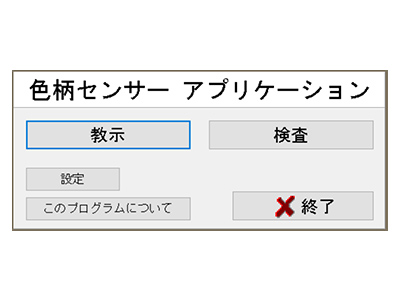
2. 初期画面
起動すると左のような画面が表示されるので、「教示」ボタンをクリックします。
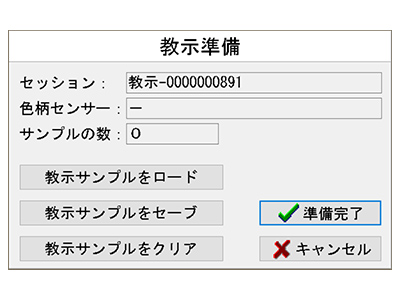
3. 教示準備
「教示準備」画面が現れます。 初めて教示を行う場合には「準備完了」ボタンをクリックします。
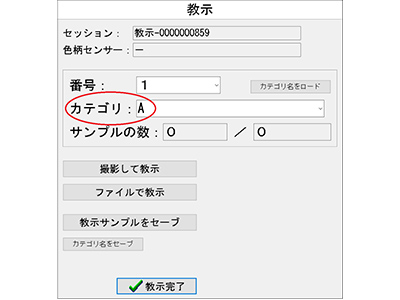
4. 柄入力
「カテゴリ」欄に対象物の色柄名を入力します。この例では色柄名として「A」を入力しました。

5. 実機
4で指定した色柄の対象物を用意し、「色柄センサー」を当ててトリガスイッチを引きます。
色柄センサーに内蔵のカメラで対象物の写真が何枚か撮影されます。
撮影が完了するまでは「色柄センサー」を動かさないでください。
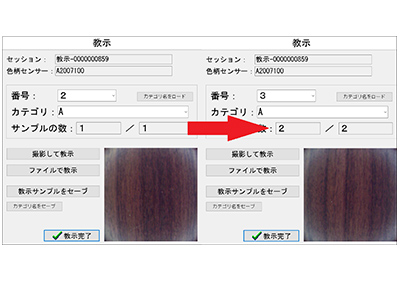
6. 教示比較
撮影を行うたび、「サンプルの数」欄の表示が増えていきます。
それぞれの対象物ごとに、位置を変えながら4~20点を撮影します。
一般に撮影点数を増やすほど、判別精度が向上します。
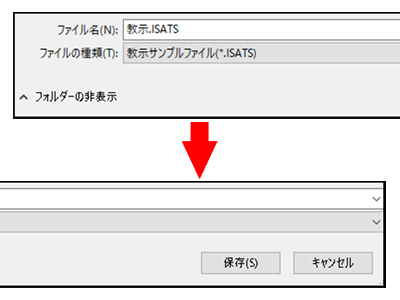
7. 保存
2つ目以降の対象物は4~6の工程を繰り返します。
2個目以降の対象物についても、同様に5~6の手順を繰り返します。
対象物のカテゴリが変わった時には、4の手順も行ってください。
カテゴリが既知である対象物の撮影がすべて終わったら、「教示完了」ボタンをクリックします。
撮影によってできた「教示サンプル」のセーブを求める画面が現れますので、わかりやすい名前を付けてセーブしてください。
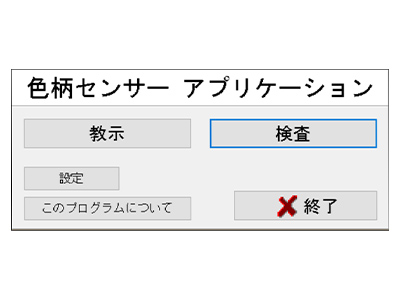
1. 検査選択
「色柄センサー アプリケーション」の機能選択画面(教示完了後の画面)で「検査」ボタンをクリックします。
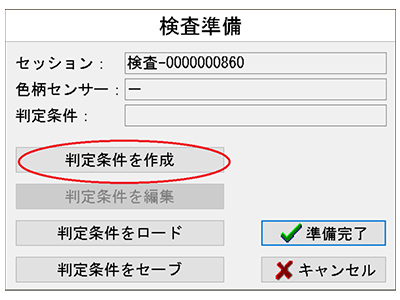
2. 検査準備
「検査準備」画面が現れます。
教示した結果を使って初めて検査を行う場合、「判定条件を作成」ボタンをクリックします。
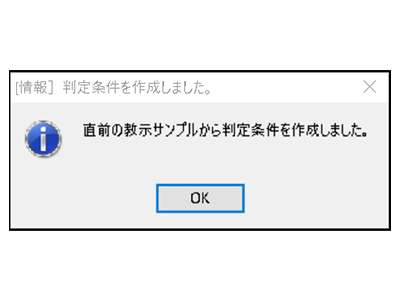
3. 判定基準OK
判定条件が作成されたことを示すダイアログが現れるので、「OK」ボタンをクリックします。
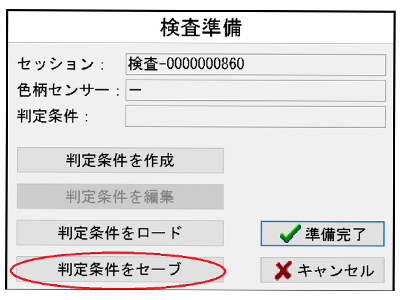
4. 検査準備
「判定条件をセーブ」ボタンをクリックします。
作成した「判定条件」のセーブを求める画面が現れますので、わかりやすい名前を付けてセーブしてください。「検査準備」画面が現れます。
教示した結果を使って初めて検査を行う場合、「教示サンプル」をもとに「判定条件」を作らないといけません。
そのために「判定条件を作成」ボタンをクリックします。
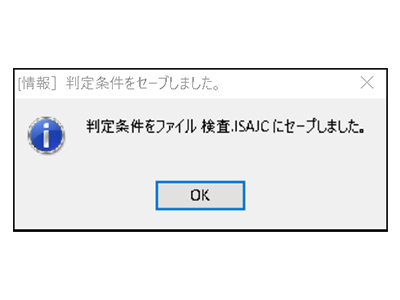
5. 検査ファイル保存
判定条件がセーブされたことを示すダイアログが現れるので、「OK」ボタンをクリックし、「準備完了」ボタンをクリックします。

6. 検査結果
「検査」画面が現れたら色柄を知りたい対象物を用意し「色柄センサー」を当ててトリガスイッチを引きます。
色柄センサーに内蔵のカメラで対象物の写真が何枚か撮影されます。
撮影が完了するまでは「色柄センサー」を動かさないでください。
撮影後に判別がなされ、結果が画面に表示されます。
「色柄センサー」の基本的な使い方を簡単に説明しました。
ご不明のことがあっても、サポート体制も充実していますのでご安心ください。